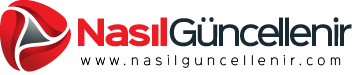iPhone 5 için yazılım güncellemek, telefonunuzu ilk aldığınız güne yüklemek ya da telefonunuzu hızlandırmak adına yazılım güncelleme yöntemi işinize epey yarayacaktır. 8 Megapiksel kamerası bulunan iPhone 5’in diyafram değeri ise f2.4 Apple’a göre yüzde 40 daha hızlı çekim yapabilen kamerada Panorama modu da bulunuyor. Bu modda oluşturulan fotoğraflar ise 28 Megapiksel çözünürlüğe sahip oluyor.
Video modunda 1080p çözünürlükte kayıt yapabilen yeni telefon video kayıt sırasında fotoğraf da çekebiliyor. Ön yüzünde bulunan kamerası 720p çözünürlüğünde video kayıt edebilen cihaz 3G üzerinden FaceTime desteği de sunuyor. 3 adet mikrofona sahip olan iPhone 5’te ses kayıt özelliği daha da geliştirilmiştir.
En çok satanlar arasında yer alan bu 2012 yapımı telefona nasıl güncelleme yapacağınızı anlatalım.
iPhone 5 iOS yazılımı üzerinden nasıl güncellenir?
iphone telefonunuzda güncelleme ile ilgili bir bildirim alırsanız Şimdi Yükle‘ye dokunun. Ardından aşağıdaki adımları takip ediniz.
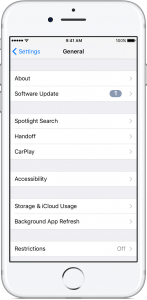
- Aygıtınızı güç kaynağına takın ve Wi-Fi ile internete bağlanın.
- Ayarlar > Genel > Yazılım Güncelleme‘ye dokunun.
- İndir ve Yükle seçeneğine dokunun. iOS’un güncelleme için daha fazla alana ihtiyaç duyduğunu belirten ve bazı uygulamaları geçici olarak kaldırmanızı isteyen bir ileti görüntülenirse Sürdür’e veya İptal’e dokunun. iOS kaldırdığı uygulamaları daha sonra yeniden yükler. İptal’e dokunursanız bir sonraki aşamada ne yapmanız gerektiğini öğrenin.
- Şimdi güncellemek için Yükle‘ye dokunun. Alternatif olarak Sonra’ya dokunabilir ve Bu Gece Yükle‘yi veya Daha Sonra Anımsat‘ı seçebilirsiniz. Bu Gece Yükle’ye dokunursanız yatmadan önce iOS aygıtınızı güç kaynağına takmanız yeterlidir. Aygıtınız gece otomatik olarak güncellenir.
- İstenirse parolanızı girin. Parolanızı bilmiyorsanız apple.com üzerinden şifrenizi öğrenin ya da değiştirin.
iTunes ile iPhone 5 iOS yazılımı üzerinden nasıl güncellenir?
iOS aygıtınızı iTunes üzerinden de kolayca güncelleyebilirsiniz. Güncelleme yapabilmek için yapmanız gereken işlem sırası aşağıdaki gibidir.

- İtunes yazılımını buton aracılığı ile apple resmi sitesi üzerinden indirip daha sonra bilgisayarınıza kurulumunu yapın. Son Sürüm iTunes (9834 indirme)
- Telefonunuzu usb kablosu aracılığı ile bilgisayarınıza bağlayın.
- iTunes’u çalıştırın ve iTunes penceresinin sol üst köşesindeki aygıt simgesini tıklayarak aygıtınızı görüntüleyerek seçin.
- Özet‘i tıklayın, ardından Güncellemeleri Denetle‘yi tıklayın.
Güncelleme yapmadan önce yapmanız gerekenler?
- Telefonunuzu mutlaka yedekleyin. iTunes ya da icloud yazılımı ile telefonunuzu güncelleyiniz.
- Telefonunuzun şarjı en az %60-70 seviyelerinde olmalı. Aksi durumları yaşamamak adına.
- Telefonunuzun Wi-fi ile internete bağlı olduğundan emin olun. Mobil veride güncelleme yapmak istenmeyen faturalara neden olabilir.
- Eğer VPN gibi ek uygulama yada ayarlar ile internete bağlanıyorsanız güncelleme yapmadan önce kapatmalısınız. Bazı VPN, DNS gibi servisler üzerinde güncelleme yaparken hata alabilirsiniz.
iOS güncellemesi nasıl kaldırılır ve tekrar yüklenir?
iOS sürümünüzde hatayla karşılaşır ve en son sürümü hâlâ yükleyemiyorsanız güncellemeyi tekrar indirmeyi deneyin:
- Ayarlar > Genel > Saklama Alanı ve iCloud Kullanımı öğesine gidin. Saklama Alanı altında Alanı Yönet’e dokunun.
- Uygulama listesinden iOS güncellemesini bulun.
- iOS güncellemesine dokunun, ardından Güncellemeyi Sil’e dokunun.
- Ayarlar > Genel > Yazılım Güncelleme menüsüne gidin ve en son iOS güncellemesini indirin.
Güncellemeyi uygulamalar listesinde görmüyorsanız veya sorun tekrar ortaya çıkarsa aygıtınızı iTunes’u kullanarak güncellemeniz gerekir.